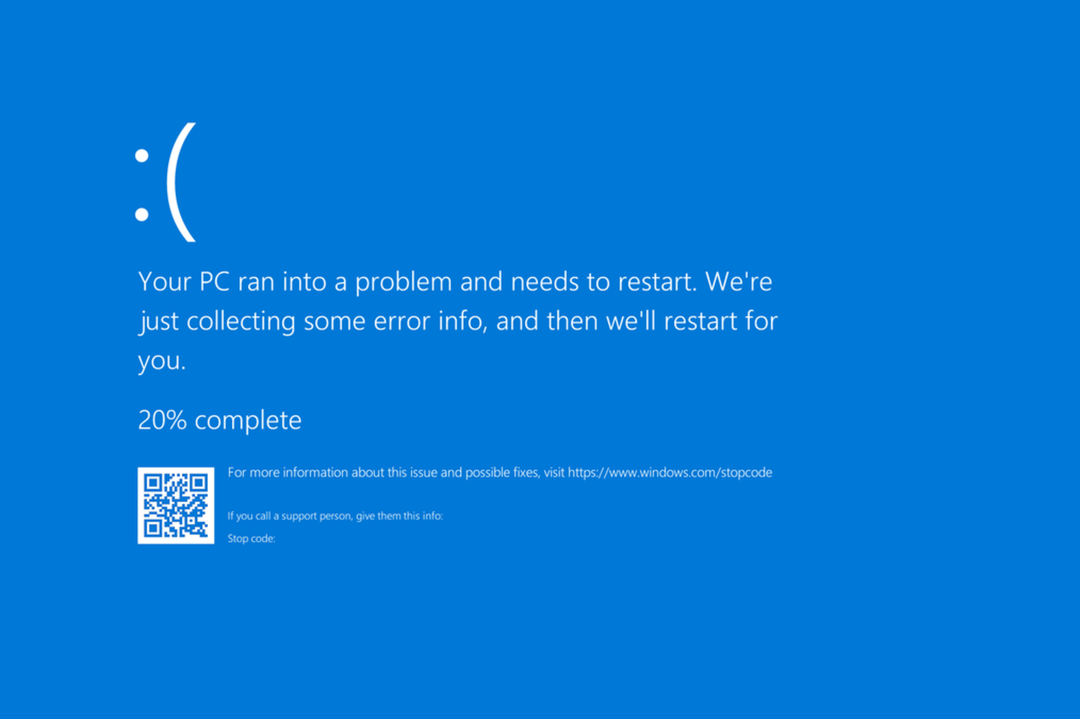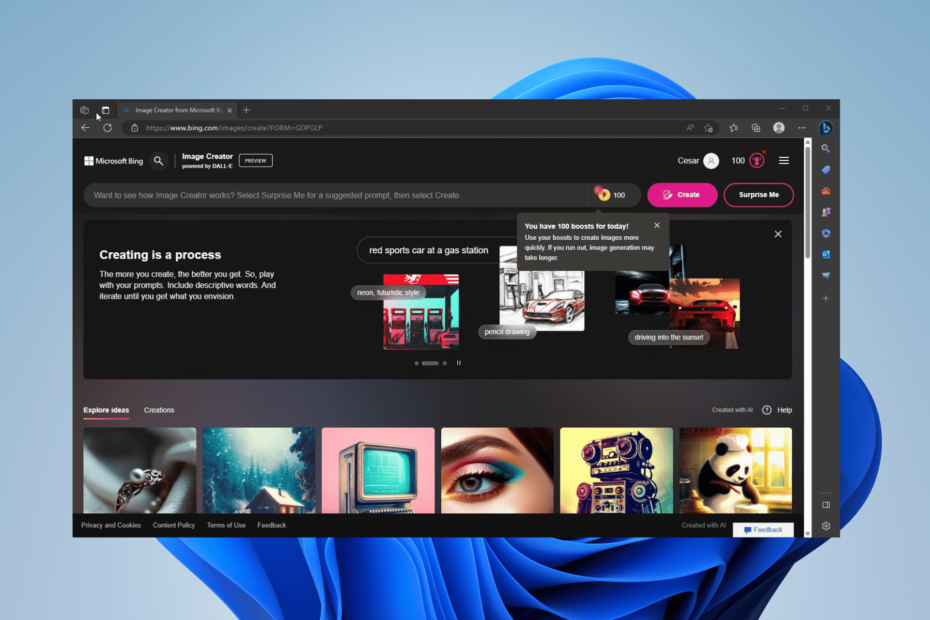Zwiększ możliwości systemu Windows dzięki wielu komputerom stacjonarnym
- Zamiast korzystać ze staromodnych opcji personalizacji, możesz udostępniać swój komputer innym osobom, tworząc profile użytkowników.
- Oznacza to, że każdy użytkownik może utworzyć profil i dostosować swoje wrażenia bez ingerencji w ustawienia innego użytkownika.
- Dowiedz się, jakich narzędzi potrzebujesz, aby mieć więcej niż dwóch użytkowników na jednym komputerze w tym samym czasie.
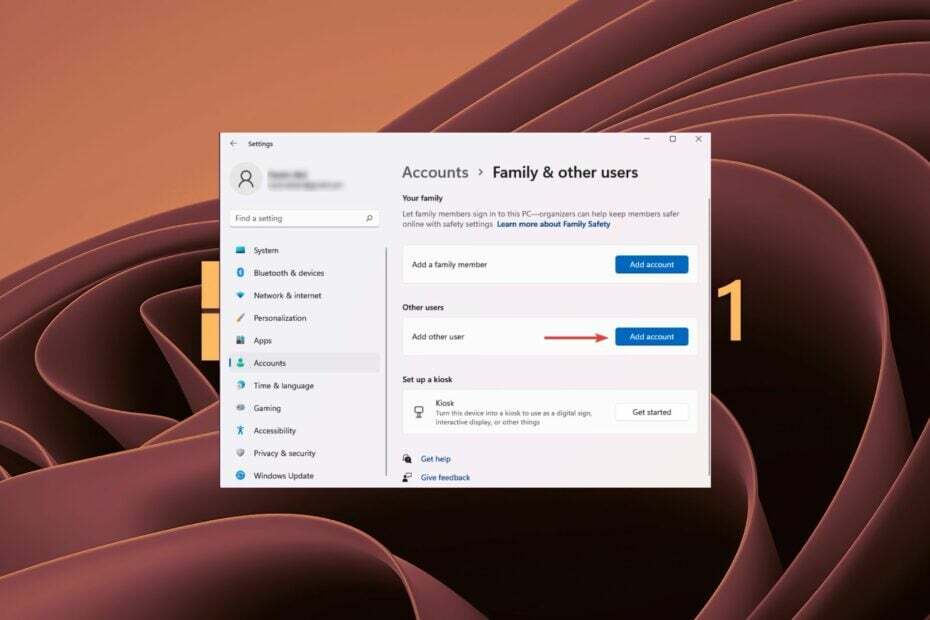
XZAINSTALUJ KLIKAJĄC POBIERZ PLIK
- Pobierz i zainstaluj Fortec na twoim komputerze.
- Uruchom narzędzie i Rozpocznij skanowanie aby znaleźć uszkodzone pliki, które powodują problemy.
- Kliknij prawym przyciskiem myszy Rozpocznij naprawę w celu rozwiązania problemów wpływających na bezpieczeństwo i wydajność komputera.
- Fortect został pobrany przez 0 czytelników w tym miesiącu.
System Windows 11 ma kilka funkcji, które ułatwiają udostępnianie komputera członkom rodziny lub współpracownikom. Jednym z najbardziej przydatnych jest możliwość skonfigurowania wielu użytkowników na jednym komputerze.
Jeśli masz wielu członków rodziny, którzy muszą dostać się do komputera, skonfigurowanie systemu Windows dla każdej osoby może być uciążliwe, zwłaszcza przy wysokich kosztach nowych komputerów, które spełniają rygorystyczne wymagania systemu Windows 11 wymagania systemowe.
W związku z tym przydatne jest tworzenie różnych kont dla każdego użytkownika. Może to uniemożliwić im dostęp do Twoich plików i ustawień, co ochroni Twoją prywatność i zapobiegnie przypadkowemu usunięciu lub zmodyfikowaniu ważnych informacji.
Czy system Windows 11 umożliwia wielu użytkownikom?
Tak, system Windows 11 umożliwia wielu użytkownikom. Jedną z największych zmian w systemie Windows 11 jest to, że możesz teraz mieć kilka profili na tym samym komputerze. Nowe funkcje umożliwiają posiadanie różnych kont dla różnych osób, a nawet tworzenie osobnych kont dla dzieci.
Możesz skonfigurować różne konta dla każdego członka rodziny, przyjaciela lub pracownika, który z niego korzysta. Każde konto będzie miało własne, unikalne dane logowania i ustawienia, dzięki czemu możesz dostosować sposób działania dla każdej osoby.
Domyślny użytkownik nazywa się Administrator. Jako administrator możesz zmienić nazwę głównego użytkownika na dowolną. Będziesz także mógł tworzyć dodatkowych użytkowników z różnymi uprawnieniami, dzięki czemu będziesz mógł udostępniać swój komputer innym osobom, nie martwiąc się, że coś zepsują.
Czy dwóch użytkowników może jednocześnie korzystać z tego samego komputera?
Tak, dwóch użytkowników może jednocześnie korzystać z tego samego komputera. Wirtualny pulpit to narzędzie, które umożliwia korzystanie z wielu pulpitów jednocześnie. Dostęp do tych wirtualnych pulpitów można uzyskać z dowolnego urządzenia z dostępem do Internetu, w tym telefonów, tabletów i laptopów.
Możesz także użyć tego programu, jeśli chcesz udostępnić swój komputer komuś innemu lub jeśli masz wiele monitorów i chcesz udostępnić je również innym użytkownikom.
Jeśli twoje działania nie są obszerne, wystarczy wbudowany TaskView, ale jeśli szukasz więcej funkcji, takich jak synchronizacja i ogólne bezpieczeństwo, lepiej zainstalować Oprogramowanie pulpitu wirtualnego.
Niektóre firmy pozwalają pracownikom pracować z domu, gdy są zalogowani do komputera biurowego. Oznacza to, że mieliby dostęp do tych samych plików i programów, z których korzystaliby inni pracownicy, gdyby byli w biurze.
Każdy pulpit może mieć własną tapetę, muzykę w tle, a nawet różne programy. Ponadto będziesz potrzebować funkcji pulpitu zdalnego, dzięki której każdy użytkownik będzie miał oddzielny monitor, aby uzyskać dostęp do swojego pulpitu.
Jak skonfigurować wielu użytkowników jednocześnie w systemie Windows 11?
Aby dodać wielu użytkowników do jednego urządzenia z systemem Windows 11, wystarczy ręcznie utworzyć ich z menu Konta użytkowników.
Do urządzenia możesz dodać dowolną liczbę użytkowników lokalnych, z których każdy ma własne oddzielne konto.
Porada eksperta:
SPONSOROWANE
Niektóre problemy z komputerem są trudne do rozwiązania, zwłaszcza jeśli chodzi o brakujące lub uszkodzone pliki systemowe i repozytoria systemu Windows.
Pamiętaj, aby użyć dedykowanego narzędzia, takiego jak forteca, który przeskanuje i zastąpi uszkodzone pliki ich świeżymi wersjami z repozytorium.
1. Uderz w Okna + R klucze do otwierania Uruchomić Komenda.
2. Typ netplwiz i naciśnij Wchodzić.

3. KliknijDodaćwKonta użytkownikówokno.
4. Wybierać Zaloguj się bez konta Microsoft (niezalecane).

5. Kliknij naKonto lokalneprzycisk.
6. Wprowadź nazwę użytkownika i hasło (opcjonalnie) dla nowego konta użytkownika oraz wskazówkę na wypadek ustawienia hasła. Po zakończeniu kliknij Następny.

7. Kliknij Skończyć stworzyć Konto lokalne.

8. Możesz powtarzać te kroki, aż utworzysz dowolną liczbę użytkowników na swoim komputerze.
9. Teraz wybierz pulpit wirtualny do użycia i rozpocznij.
- Masz dość bloatware w systemie Windows 11? Sprawdź to fajne narzędzie
- Co to jest Gmpopenh264.dll i jak naprawić błędy?
- Jak zatrzymać usuwanie plików przez Zabezpieczenia systemu Windows
- Chcesz mieć lepszą obsługę vTPM na swoich maszynach wirtualnych Hyper-V?
- Teraz istnieje sposób kontrolowania RGB bezpośrednio w systemie Windows 11
Ilu jednoczesnych użytkowników może jednocześnie uzyskać dostęp do komputera z systemem Windows?
Liczba jednoczesnych użytkowników, którzy mogą łączyć się z głównym komputerem, zależy od używanego oprogramowania do zdalnego pulpitu i konfiguracji serwera. Większość z nich ma ograniczenie liczby jednoczesnych użytkowników, którzy mogą łączyć się z jednym komputerem.
Niektóre wymagają zakupu konta Pro lub Premium, aby zwiększyć limit. Jeśli korzystasz z wbudowanej funkcji pulpitu zdalnego, możesz łączyć się tylko z jednym użytkownikiem na raz.
Posiadamy bogatą kolekcję m.in darmowe oprogramowanie pulpitu zdalnego jeśli jesteś na rynku. Jako środek ostrożności zawsze wyłączaj Pulpit zdalny, gdy nie jest używany, aby uniemożliwić cyberprzestępcom dostęp do Twoich danych.
Zaleca się również aktualizowanie systemu operacyjnego, ograniczanie liczby użytkowników, którzy mogą uzyskiwać dostęp do Pulpitu zdalnego, oraz korzystanie z niezawodna usługa VPN.
Czy skonfigurowałeś wiele kont na komputerze z systemem Windows? Jakie jest Twoje doświadczenie? Daj nam znać w sekcji komentarzy poniżej.
Nadal występują problemy?
SPONSOROWANE
Jeśli powyższe sugestie nie rozwiązały problemu, na komputerze mogą wystąpić poważniejsze problemy z systemem Windows. Sugerujemy wybór rozwiązania typu „wszystko w jednym”, np forteca aby skutecznie rozwiązywać problemy. Po instalacji wystarczy kliknąć Zobacz i napraw przycisk, a następnie naciśnij Rozpocznij naprawę.